最近,游戏爱好者都在家里玩游戏。如今,看别人玩电子游戏成为一种潮流。以前,你是观众,现在你可以通过录制游戏过程并在线分享成为表演者,尤其是当《DOOM Eternal》、《Halo Infinite》、《Cyberounk 2077》等游戏风靡全球的时候。
如何 在 Windows 电脑上捕捉游戏过程?
这就是您在这里阅读的原因。
继续阅读并找到在 Windows 10/8/7 计算机上录制游戏的 2 种简单方法。

这里推荐的第一种方法是使用第三方软件, 屏幕录像机。它是最简单的游戏录制软件,可在 Windows 10/8/7 计算机上流畅地捕捉高清游戏。除了录像机外,它还具有单独的音频和网络摄像头录像机,可捕捉计算机上的任何声音和视频通话。
现在,让我们按照分步指南使用最简单的屏幕录像机录制电脑游戏。
步骤1 选择录像机
点击上面的下载链接,免费下载此游戏录制程序。按照屏幕上的说明运行它。启动窗口,然后选择 录像机.

第2步 进行游戏录制设置
在里面 录像机 窗口中,您需要选择游戏区域。
选择 满的 录制电脑的整个屏幕,同时选择 风俗 选择固定区域或者选定区域或窗口。
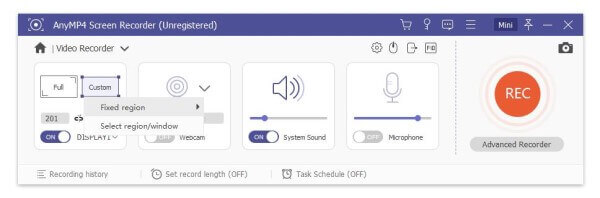
如果要在后台录制游戏窗口,请选择高级录制器下拉选项,选择 锁定并记录窗口,然后找到您想要捕捉的游戏。

之后,您应该通过切换麦克风和系统声音来选择录音音频。启用哪一个音频源取决于您的需要。
您应该做的最后一件事是进行热键、鼠标、输出设置等的录制设置。
点击麦克风图像上方的设置图标,然后您将进入 记录 选项卡默认。设置鼠标光标、鼠标点击、设置热键、设置输出格式、帧速率高达 60 fps、视频编解码器、视频质量等。

笔记:如果您想创建画中画游戏录制,您需要打开网络摄像头。
步骤3 录制游戏玩法
找到要录制的游戏点后,点击 记录 该软件中的按钮可立即开始录制游戏玩法。
内置编辑器还允许您绘制线条/形状、形状、添加文本、添加标注、喷涂颜色、添加箭头等。

完成游戏录制后,只需单击停止按钮即可预览视频录制。在这里,您还可以使用剪辑功能剪掉视频录制中不需要的部分。
点击 节省 将游戏视频录像保存在您的计算机上。

通过这种方式,您可以将计算机上的游戏所有动作捕获为 WMV、MP4、MOV、AVI、TS、MOV、M4V、GIF 等视频文件。但您还应注意,该软件的免费试用版只会保存 3 分钟的录音。
在 Windows 计算机上录制游戏的另一种方法是使用内置录音机 Xbox Game Bar。
Xbox Game Bar 是 Xbox 应用程序的游戏 DVR 功能,可以在 Windows 10 计算机上捕获和广播您的游戏。
通过以下教程可以轻松遵循通过 Xbox Game Bar 在 Windows 10 计算机上录制任何游戏的步骤。
步骤1 启用 Xbox Game Bar 捕获设置
去 设置 在 Windows 10 电脑上,单击 赌博 图标。然后点击 游戏栏 左侧的标签,然后打开 使用游戏栏录制游戏片段、截图和广播.

第2步 进行游戏录制设置
在下面 键盘快捷键,您可以设置游戏捕获热键,用于截屏、录制、打开游戏栏、开始/停止录制等。

若要在后台录制游戏,你需要切换到 捕获 选项卡,然后打开 在玩游戏时在后台录制.
不过录音时间会持续10秒到15分钟。

步骤3 通过游戏栏记录游戏过程
使用以下方式打开游戏栏 Windows + G 然后点击红色录制按钮。录制过程中,游戏窗口右上角会出现一个计时器。

点击停止按钮完成录制,然后您就可以在自己的 用户帐户的视频\捕获 文件夹。
笔记:该方式仅适用于Windows 10用户,游戏录制时长最长为4小时30分钟,为后台录制。
这篇文章分享了在 PC 上捕捉游戏玩法的 2 种简单方法。您可以使用免费的录像机 Game Bar 录制 Windows 10 用户的游戏视频,并使用简单的屏幕录像机掌握 Windows 10/8/7 上的游戏玩法。
哪种方式最适合您?
在下面留下您的评论。
更多阅读
适用于 Windows 计算机/Mac 的 6 款免费 DVD 转 MOV 转换器
要在更多平台和播放器上播放和共享 DVD,将 DVD 转换为 MOV 是一种很好的方法。这里有 6 个免费的 DVD 到 MOV 转换器,可在 Mac/Windows 计算机上将 DVD 转换为 MOV。
使用当今计算机上最好的程序工具将蓝光副本保存在数字视频中。了解这些工具并从这篇文章中学习高效的流程。
电影《走进森林》改编自百老汇音乐剧《走进森林》。如果你想要翻录歌词或整部电影,你可以找到翻录《走进森林》的最佳答案。
如何免费将《钢铁侠 3/2/1》从蓝光拷贝到数字 4K/高清
如果你是小罗伯特·唐尼的粉丝,你需要拥有整部《钢铁侠》蓝光版。这篇文章分享了将蓝光版《钢铁侠》1/2/3 翻录成数字格式以便流畅播放的最简单方法。